华为浏览器关闭广告 华为浏览器如何关闭自带广告
更新时间:2023-12-11 16:53:52作者:xtliu
近日华为浏览器关闭广告的消息引起了广大用户的关注,作为一款备受用户喜爱的浏览器,华为浏览器的自带广告一直是用户们的痛点之一。华为浏览器如何关闭自带广告成为了用户们共同关心的问题。对于用户而言,关闭自带广告不仅可以提升浏览体验,还可以减少不必要的干扰。究竟华为浏览器如何关闭自带广告呢?让我们一起来探究一下。
步骤如下:
1.打开个人中心
打开华为浏览器首页,点击底部”我的“。

2.打开设置
点击”设置“选项。
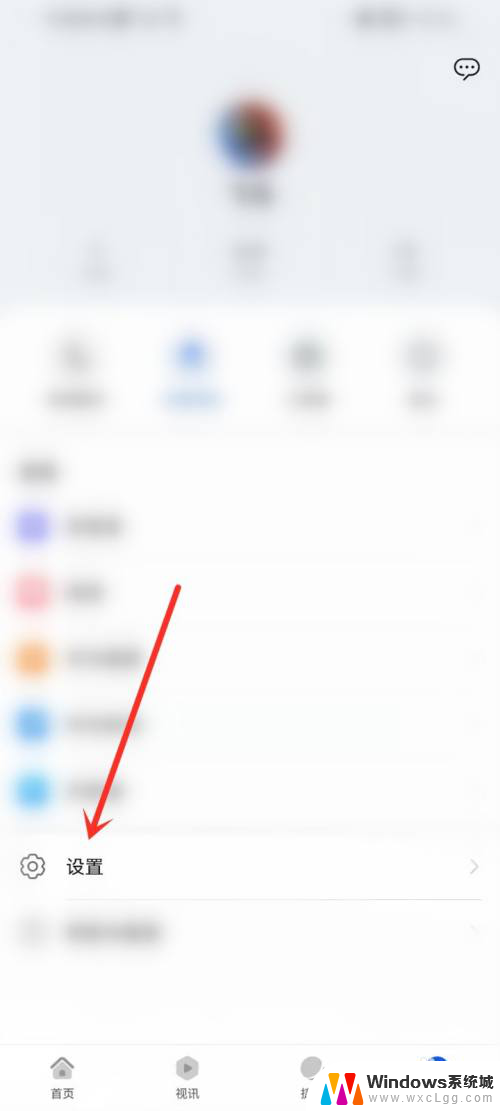
3.打开安全与隐私
点击”安全与隐私“选项。
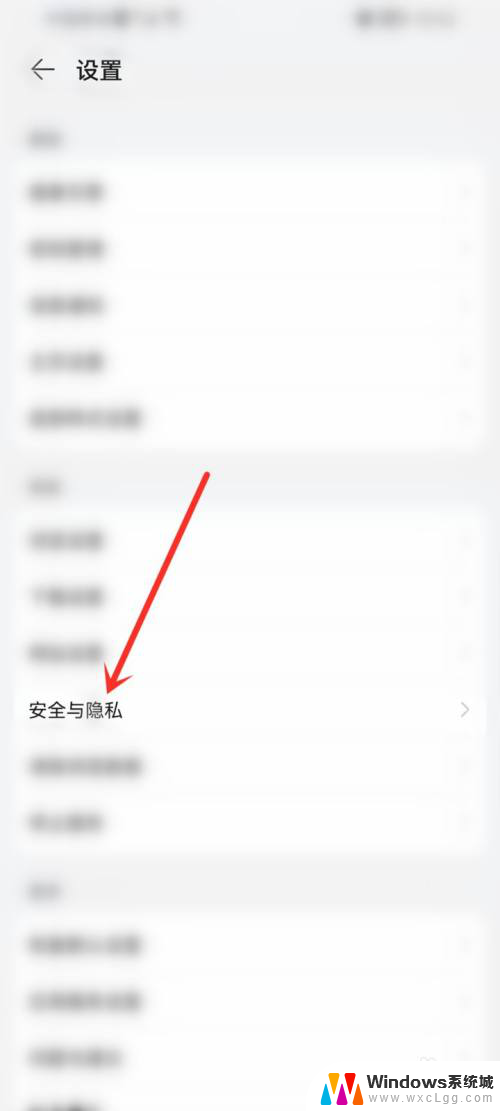
4.打开个性化广告
点击”个性化广告“选项。
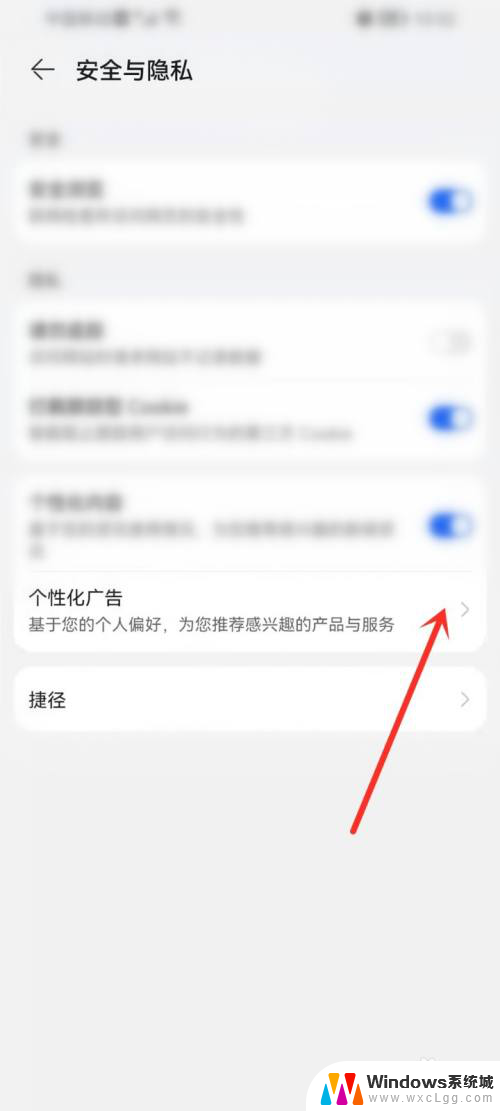
5.关闭自带广告
关闭所有广告开关即可。
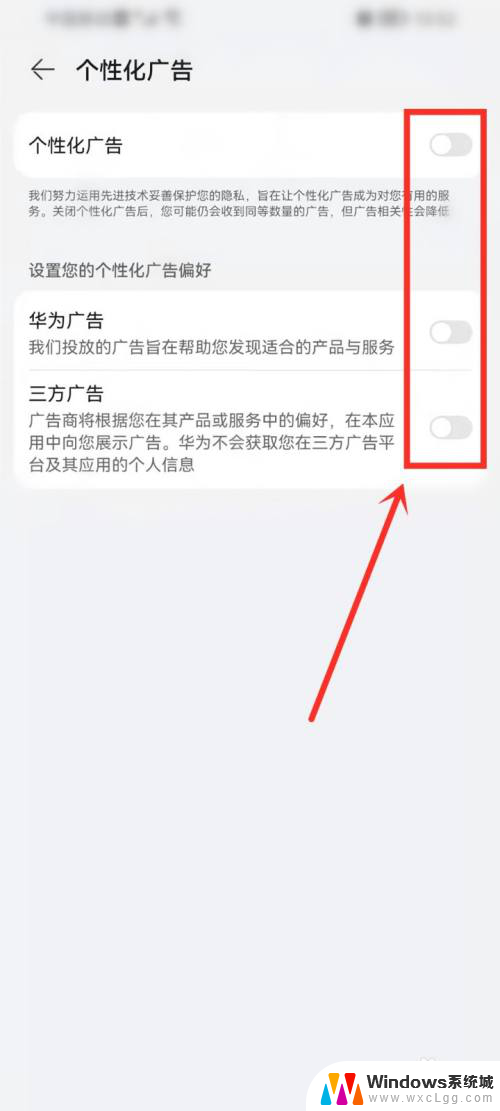
以上就是华为浏览器关闭广告的全部内容,有出现这种现象的用户可以尝试以上方法来解决,希望这些方法对大家有所帮助。
华为浏览器关闭广告 华为浏览器如何关闭自带广告相关教程
-
 360如何关闭弹窗广告 如何彻底关闭360浏览器的弹窗广告
360如何关闭弹窗广告 如何彻底关闭360浏览器的弹窗广告2024-02-14
-
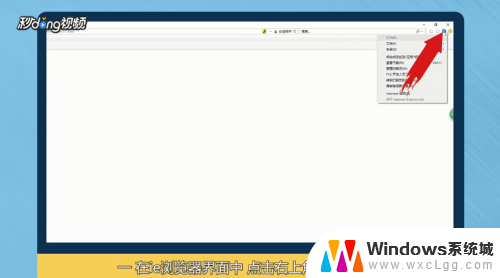 广告拦截程序怎么关闭 如何关闭浏览器广告拦截
广告拦截程序怎么关闭 如何关闭浏览器广告拦截2024-05-12
-
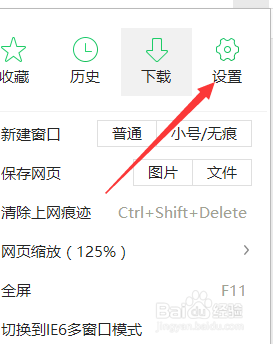 360怎么关闭广告 关闭360浏览器的广告弹窗方法
360怎么关闭广告 关闭360浏览器的广告弹窗方法2024-02-23
-
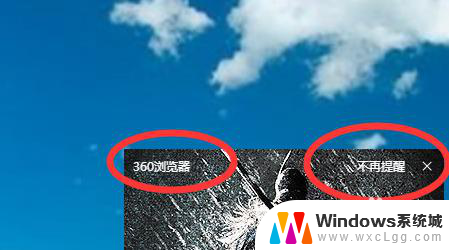 360安全浏览器怎么关闭广告弹窗 360浏览器怎样关闭弹窗广告
360安全浏览器怎么关闭广告弹窗 360浏览器怎样关闭弹窗广告2023-12-12
-
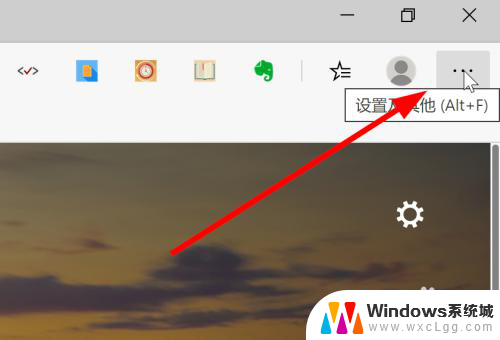 怎么关闭edge浏览器的广告 Edge浏览器拦截弹窗和广告的步骤
怎么关闭edge浏览器的广告 Edge浏览器拦截弹窗和广告的步骤2025-04-11
-
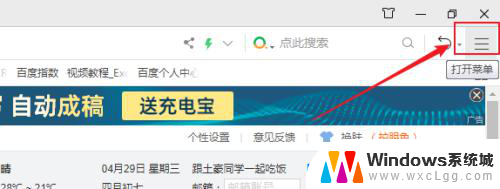 怎么关闭电脑浏览器弹出来的广告 如何阻止电脑网页弹出广告窗口
怎么关闭电脑浏览器弹出来的广告 如何阻止电脑网页弹出广告窗口2024-06-16
电脑教程推荐
- 1 固态硬盘装进去电脑没有显示怎么办 电脑新增固态硬盘无法显示怎么办
- 2 switch手柄对应键盘键位 手柄按键对应键盘键位图
- 3 微信图片怎么发原图 微信发图片怎样选择原图
- 4 微信拉黑对方怎么拉回来 怎么解除微信拉黑
- 5 笔记本键盘数字打不出 笔记本电脑数字键无法使用的解决方法
- 6 天正打开时怎么切换cad版本 天正CAD默认运行的CAD版本如何更改
- 7 家庭wifi密码忘记了怎么找回来 家里wifi密码忘了怎么办
- 8 怎么关闭edge浏览器的广告 Edge浏览器拦截弹窗和广告的步骤
- 9 windows未激活怎么弄 windows系统未激活怎么解决
- 10 文件夹顺序如何自己设置 电脑文件夹自定义排序方法